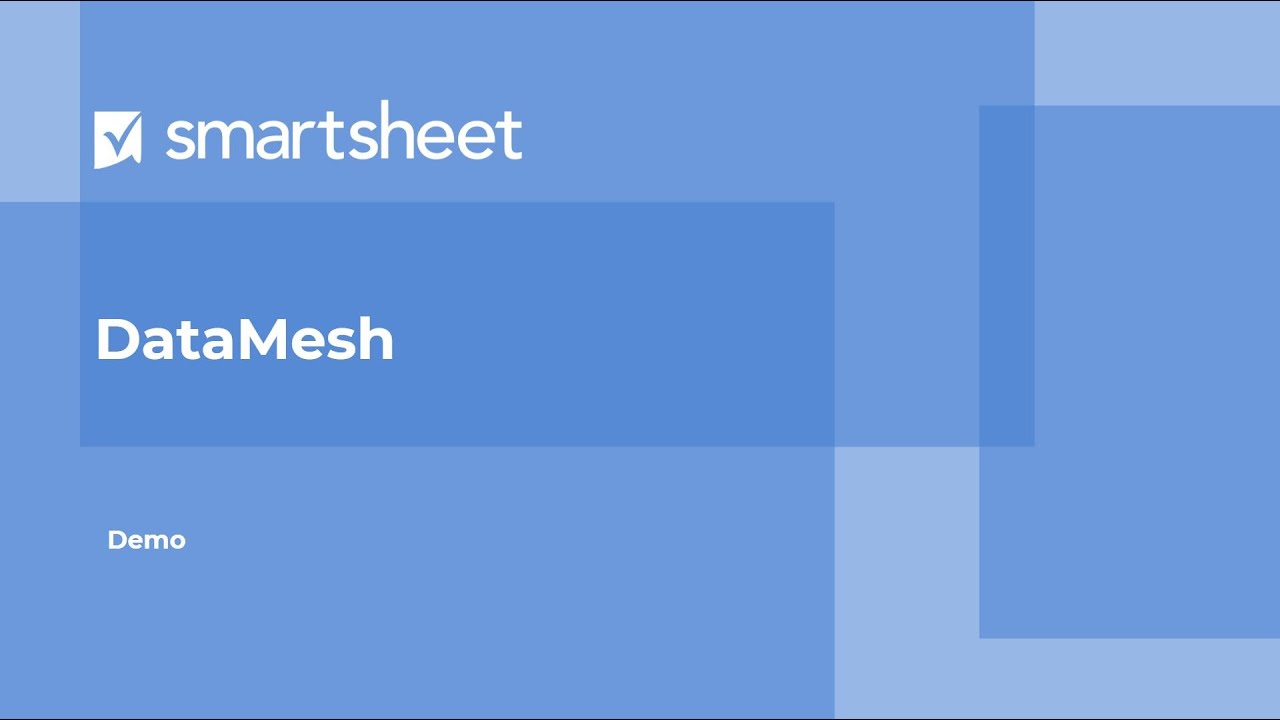Die DataMesh-App von Smartsheet ist eine Premium-App, mit der Sie Zuordnungen zwischen Smartsheet-Daten in großen Sheets und Berichten herstellen können, um Tippfehler, doppelte Dateneinträge und unnötige Aufgaben zu vermeiden. Daten können automatisch kopiert und eingefügt werden, um Konsistenz in 1:n-Beziehungen sicherzustellen.
Mögliche Anwendungsfälle:
- Projektplanung: Kostendaten aus einer Preistabelle in Ihre Projekte übertragen
- Immobilienverwaltung: Konsistenz von Adress- und Standortdaten sicherstellen
- Personalwesen: Mitarbeiterinformationen sheetübergreifend aktuell halten
Überblick: DataMesh
Wenn DataMesh in Ihrem Plan verfügbar ist, wird es in Ihrem Launcher angezeigt, nachdem Sie sich zum ersten Mal bei datamesh.smartsheet.com angemeldet haben.
Wenn Sie Zugriff auf Smartsheet University haben, finden Sie dieselben Informationen mit Anweisungen zum Durchklicken im Kurs zu DataMesh.
Überblick
Mit DataMesh können Sie Ihre Smartsheet-Daten mehreren Sheets und Berichten zuordnen – dadurch werden Tippfehler, doppelte Dateneinträge und unnötige Aufgaben vermieden. DataMesh bietet die Möglichkeit, Daten zu kopieren und einzufügen sowie Zellenverknüpfungen zu erstellen, um Konsistenz in 1:n-Beziehungen sicherzustellen.
Mit DataMesh können Sie
doppelte Einträge automatisch suchen und entfernen.
Verknüpfungen zwischen Sheets anhand von eigenen Suchwerten erstellen.
leere Zellen in einem Sheet basierend auf bekannten Suchwerten in einem anderen Sheet automatisch ausfüllen lassen.
Angenommen, Sie haben ein Quellsheet mit Telefonnummern für eine Liste von Personen. Mit DataMesh können Sie ein anderes Sheet mit denselben Telefonnummern aktualisieren.
Beispiele für DataMesh-Anwendungsfälle:
Projektplanung: Übertragen Sie Kostendaten aus einer Preistabelle in Ihre Projekte.
Immobilienverwaltung: Stellen Sie einheitliche Adress- und Standortdaten sicher.
Personalwesen: Halten Sie Mitarbeiterinformationen in mehreren Sheets auf dem neuesten Stand.
Wichtige Begriffe
- Quelle: Der Ausgangspunkt für die Zuordnung der Informationen. Dies könnte zum Beispiel eine Masterliste mit Mitarbeiterdaten wie Mitarbeitercodes, Rollen und Abrechnungssätzen sein.
- Ziel: Das Ziel für die Zuordnung der Informationen. Wenn Sie in einem Projektplan beispielsweise aktuelle Abrechnungssätze für Ressourcen abrufen möchten, können Sie die Daten aus der QUELLE (Sheet mit Mitarbeiterdaten) in das ZIEL (Projektplan) ziehen.
- Suchwerte: Dieser Begriff ist identisch mit den eindeutigen IDs, die in der Data Shuttle-Hilfe behandelt werden. Suchwerte sind eindeutige IDs, die sich in Ihrer Quelle nicht wiederholen sollten. Mitarbeiter können sich beispielsweise anhand ihrer Mitarbeiter-ID identifizieren, die in der ausgewählten Spalte für Suchwerte jeweils nur einmal vorkommen sollte. Andere Beispiele für mögliche Suchwerte sind Teilenummern oder Studentenausweisnummern.
Erste Schritte
Unter den folgenden Links erfahren Sie, wie Sie